Wczoraj w komentarzu jedna z czytelniczek zapytała o błąd związany z brakiem pliku MSVCR110.dll – cały komunikat o błędzie brzmiał tak… Nie można uruchomić programu, ponieważ na komputerze nie znaleziono MSVCR110.dll. Spróbuj ponownie zainstalować program, aby naprawić ten problem. Błąd wystąpił podczas otwierania aplikacji Adobe Photoshop. W tym poradniku przedstawię rozwiązanie problemu z brakiem pliku MSVCR110.dll. Zaprezentowany sposób rozwiązuje również problem z MSVCP110.dll.
Naprawa błędu MSVCR110.dll / MSVCP110.dll
Użytkownicy dość często mają problemy z plikiem MSVCR110.dll, podobny błąd pojawia się podczas uruchomienia gier komputerowych, aplikacji użytkowych czy też graficznych – ich wspólnym mianownikiem jest brak odpowiednich bibliotek, konkretnie chodzi o pakiet bibliotek Microsoft Visual C++ 2012. Błąd zazwyczaj występuje w 64-bitowych wersjach systemu i dotyczy aplikacji napisanych w Visual Studio 2012.
Wersje instalacyjne gier i aplikacji zazwyczaj mają zintegrowany pakiet bibliotek, jednak czasem developerzy zapominają o dołączeniu instalki lub tylko informują o konieczności zainstalowania wymaganego pakietu, niestety użytkownicy w pośpiechu czasami pomijają komunikat informujący o tym fakcie, w konsekwencji czego później nie mogą uruchomić danej aplikacji lub gry. Bywa również, że biblioteki są usuwane wraz z odinstalowaniem innego oprogramowania, powodując błędy w pozostałych aplikacjach.
Rozwiązanie problemu z brakiem wymaganego pliku MSVCR110.dll jest bardzo proste, wystarczy zainstalować pakiety redystrybucyjne Microsoft Visual C++ 2012, zarówno dla architektury 32-bitowej (X86), jak również 64-bitowej (x64).
MSVCR110.dll / MSVCP110 dll – jak zainstalować?
Poniżej znajdziesz link do pakietu Visual C++ Redistributable for Visual Studio 2012 Update 4:
https://www.microsoft.com/en-au/download/details.aspx?id=30679
W paczce znajdziesz:
- vcredist_x64.exe – wersja 64-bitowa,
- vcredist_x86.exe – wersja 32-bitowa.
UWAGA! Ważne jest, aby w systemie x64 (64-bitowym) zainstalować obydwie wersje dla x86 i x64. Wersja dla architektury ARM jest niepotrzebna w tym konkretnym przypadku.
W paczkach jest plik MSVCR110.dll dla Windows 7 SP 1, Windows 8, Windows 8.1, Windows Server 2003, Windows Server 2008 R2 SP1, Windows Server 2008 SP 2, Windows Server 2012, Windows Vista SP 2, Windows XP.
Aby naprawić błąd MSVCR110.dll pobierz pakiet (Download), następnie zaznacz vcredist_x64.exe oraz vcredist_x86.exe i przejdź do kolejnego kroku (Next). Dla każdego z plików wyskoczy okno dialogowe z prośbą o wskazanie katalogu docelowego, najlepiej wskazać Pulpit, Ramdysk lub katalog z pełnymi uprawnieniami do zapisu i wykonania.
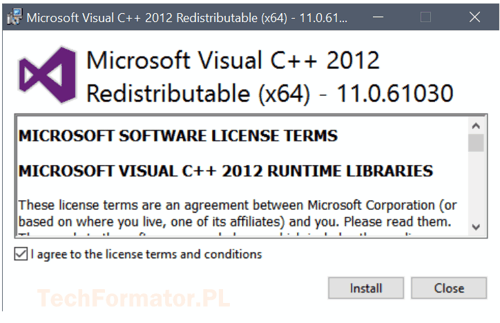
Po zapisaniu uruchom każdy plik i postępuj zgodnie z zaleceniami kreatora instalacji.
UWAGA! Niektóre aplikacje ochronne mogą nie zezwolić na instalację oprogramowania, w przypadku problemów wyłącz tymczasowo ochronę HIPS (programy antywirusowe, pakiety Internet Security All In One, monitory HIPS) i ponownie uruchom instalację.
Pamiętaj również, aby nie pobierać plików vcredist_x64.exe oraz vcredist_x86.exe z nieznanych źródeł, najlepszym miejscem do ich pobrania jest oficjalna strona Microsoftu (www.microsoft.com).











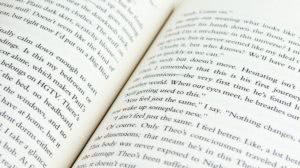




Mi jak wyskakuje brak jakiejś biblioteki, to po prostu ją ściągam. Po co mam instalować całe pakiety?
Bibliotek tego typu nie należy pobierać z nieznanych źródeł, osoby z niezbyt czystymi zamiarami mogą wstrzyknąć do tego typu pliku dodatkową instrukcję (tzw. backdoor) dzięki czemu będą mieli ułatwiony dostęp do komputera, w którym tego typu biblioteka funkcjonuje. Jeśli już chcesz samą bibliotekę instalować to pobierz cały pakiet instalatora z witryny Microsoftu, rozpakuj go np. za pomocą Universal Extractor lub za pomocą dostępnych narzędzi w środowisku WinRE (na HotFix chyba jest mój artykuł na ten temat), wyodrębnij dany plik, a następnie go skopiuj do lokalizacji systemowych, później należy takową bibliotekę jeszcze zarejestrować w systemie (regsvr32).
Jeszcze raz to powtórzę, odradzam pobierać biblioteki DLL z nieznanych źródeł, jeżeli już musimy samą bibliotekę doinstalować, robimy to wyodrębniając ją z oficjalnego pakietu instalatora, pobranego ze strony Microsoftu.
Dziękuję za pomoc:) przydało się najbardziej ze wszystkich stron jak szukałem:)
Mi pomogło 😀
krótko zwięźle i na temat. dzięki
Wow, dzięki! mogę nareszcię zagrać w wiedzmina 3!
Takich konkretów szukałem. Dzięki wielkie